Khi công nghệ ngày càng phát triển, việc kết nối máy ảnh với điện thoại thông minh đã trở nên dễ dàng hơn bao giờ hết. Khả năng kết nối này không chỉ giúp người dùng dễ dàng chia sẻ những khoảnh khắc đáng nhớ từ máy ảnh của mình lên mạng xã hội, mà còn mở ra những tùy chọn sáng tạo mới mẻ. Bạn có thể điều khiển từ xa camera từ các góc độ khác nhau hoặc thậm chí sử dụng màn hình điện thoại thông minh để xem hình ảnh trực tiếp. Trong bài viết này, VJ360 sẽ hướng dẫn bạn từng bước cách kết nối máy ảnh với điện thoại thông minh, đừng bỏ lỡ nhé.
Trước khi kết nối máy ảnh với điện thoại thông minh
Để kết nối máy ảnh với điện thoại thông minh, có một số điều quan trọng mà người dùng cần biết. Hướng dẫn dưới đây của chúng tôi đã chia sẻ cụ thể đối với từng thương hiệu camera khác nhau, giúp bạn dễ dàng tìm kiếm được những thông tin cần thiết nhất. Mỗi hãng sản xuất máy ảnh sẽ đều có ứng dụng riêng cho điện thoại thông minh và máy tính bảng.
- Nếu đang sử dụng thiết bị Android như Google Pixel 6, người dùng có thể tìm thấy ứng dụng này trên cửa hàng Google Play.
- Đối với thiết bị iOS như Apple iPhone 13 Pro, bạn sẽ tìm thấy ứng dụng tương tự trên cửa hàng Apple App Store.

Nhờ các ứng dụng này, người dùng sẽ dễ dàng tiếp cập và sử dụng các ứng dụng kết nối camera với chiếc điện thoại của riêng mình.
Các bước tải và cài đặt kết nối camera với điện thoại
Hầu hết các ứng dụng kết nối camera với điện thoại thông minh đều có những thao tác tương tự như nhau. Dưới đây là các bước cụ thể:
- Bước 1: Tải ứng dụng về máy và cài đặt
- Bước 2: Kích hoạt chế độ Wi-Fi hoặc Bluetooth trên máy ảnh
- Bước 3: Mở ứng dụng vừa tải trên điện thoại
- Bước 4: Vào ứng dụng và chọn tùy chọn kết nối máy ảnh
- Bước 5: Lúc này app sẽ hiển thị danh sách các máy ảnh Canon để bạn lựa chọn
- Bước 6: Chọn máy ảnh muốn kết nối
- Bước 7: Sau đó, một mã kích hoạt sẽ được hiển thị, hãy nhập mã vào ứng dụng
- Bước 8: Ứng dụng sẽ kết nối với máy ảnh, lúc này bạn có thể sử dụng các tính năng thông minh trên app.

Cách kết nối máy ảnh Canon với điện thoại
- Tên ứng dụng: Ứng dụng Canon Camera Connect
- Chi phí sử dụng: Miễn phí
Để kết nối máy ảnh Canon với chiếc smartphone hoặc máy tính bảng, người dùng cần sử dụng ứng dụng Canon Camera Connect. Ứng dụng này mang đến nhiều tính năng hữu ích, cho phép bạn dễ dàng xem và di chuyển ảnh từ máy ảnh, thậm chí còn giúp thực hiện các chế độ xem trực tiếp từ xa. Bên cạnh đó, người dùng cũng có thể sử dụng thông tin vị trí từ điện thoại để gắn vị trí địa điểm cho các bức ảnh của mình, tạo thêm nhiều sự tương tác.
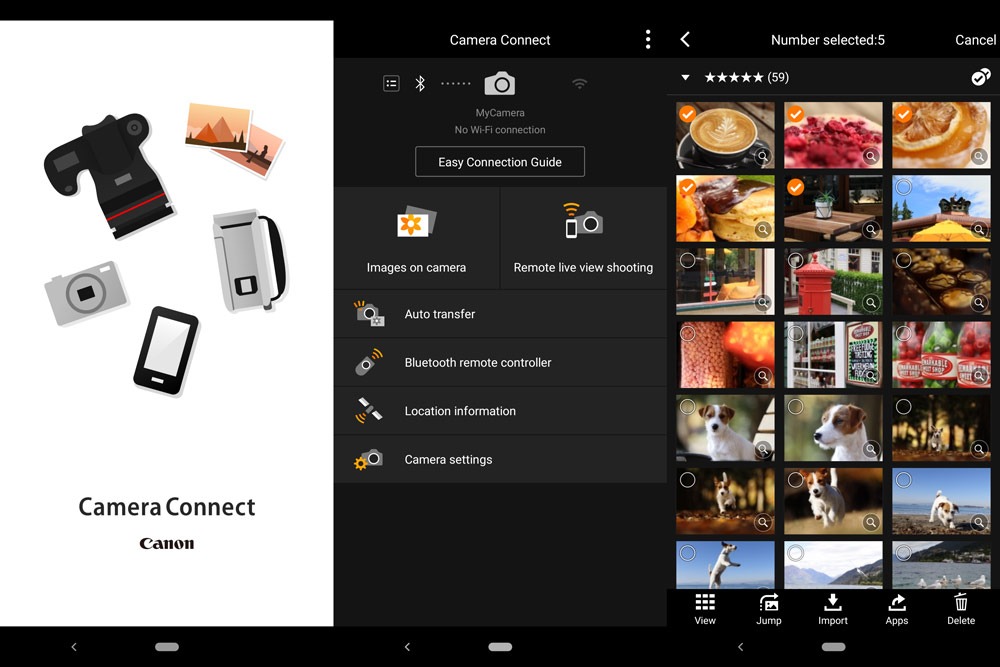
Điều thú vị là app này còn cho phép người dùng thiết lập chế độ tự động chuyển ảnh từ máy ảnh tới điện thoại, hoặc sử dụng điện thoại thông minh như một chiếc điều khiển từ xa qua kết nối Bluetooth. Không dừng lại ở đó, việc sử dụng Bluetooth thay vì Wifi và chế độ xem trực tiếp của ứng dụng sẽ giúp người dùng tiết kiệm đáng kể thời gian sử dụng máy ảnh.
Cách kết nối máy ảnh Nikon với điện thoại
- Tên ứng dụng: SnapBridge
- Chi phí sử dụng: Miễn phí
Hãng Nikon đã cung cấp cho người dùng một ứng dụng mới nhất để kết nối Nikon với điện thoại thông minh, giờ đây người dùng có thể sử dụng Wifi hoặc Bluetooth để kết nối nếu chiếc máy ảnh có hỗ trợ. Bằng cách sử dụng Bluetooth, người dùng có thể chuyển ảnh mà không tốn nhiều pin. Đồng thời, ứng dụng cũng hỗ trợ Nikon Image Space – một hệ thống lưu trữ đám mây và sao lưu ảnh của Nikon.
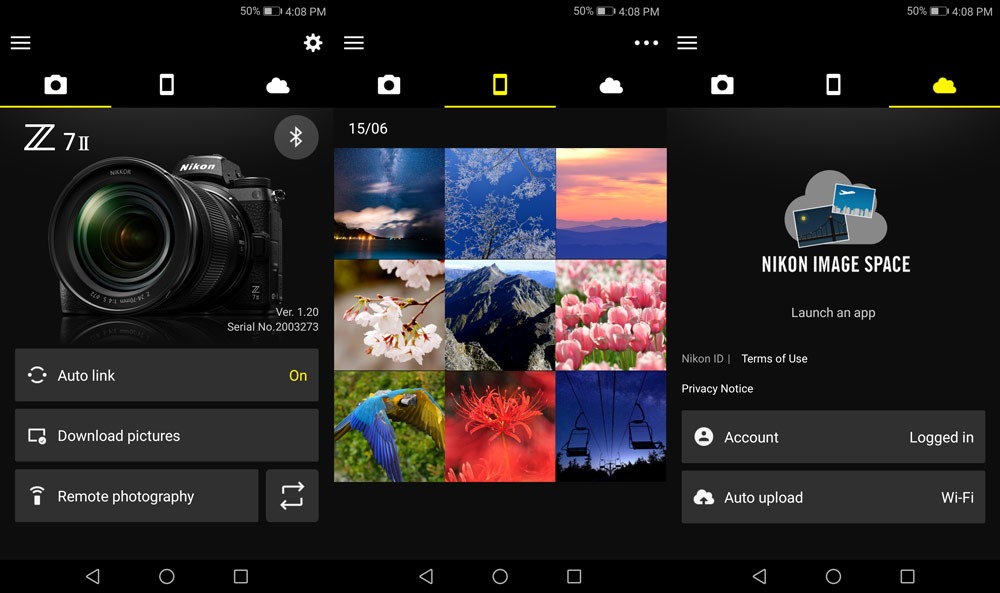
Cách kết nối máy ảnh Sony với điện thoại
- Tên ứng dụng: Imaging Edge Mobile
- Chi phí sử dụng: Miễn phí
Cũng giống với các ứng dụng kết nối khác, Imaging Edge Mobile cho phép người dùng chuyển ảnh và video từ Sony sang điện thoại thông minh, cũng như điều khiển máy ảnh từ xa và chụp ảnh từ smartphone với màn hình lớn hơn. Người dùng cũng có thể thêm thông tin vị trí địa điểm từ điện thoại để lưu trữ ảnh với dữ liệu GPS kèm theo. Ngoài ra, bạn cũng có thể tải ứng dụng này từ máy tính bảng giúp bạn sử dụng màn hình lớn hơn và dễ quan sát hơn.
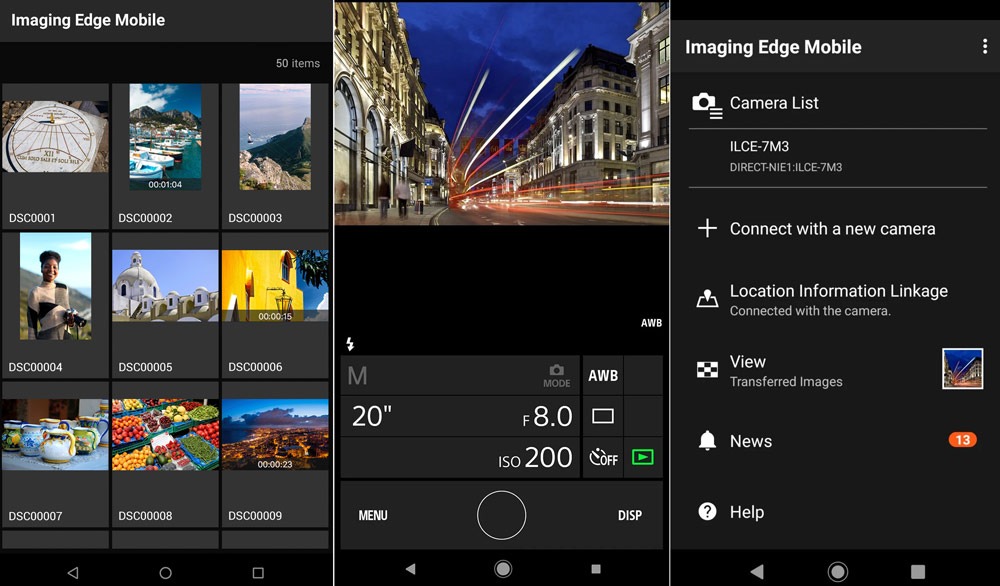
Cách kết nối máy ảnh Fujifilm với điện thoại
- Tên ứng dụng: Fujifilm Camera Remote
- Chi phí sử dụng: Miễn phí
Ứng dụng Fujifilm Camera Remote cho phép người dùng kết nối máy ảnh Fujifilm dòng X với điện thoại thông minh, bạn có thể điều khiển máy ảnh từ xa, sử dụng chế độ xem trực tiếp, nhập và chuyển ảnh, cũng như tự động di chuyển ảnh mà bạn đã đánh dấu trên máy ảnh. Ứng dụng tiện lợi này mang lại sự tiện lợi và linh hoạt khi người dùng muốn thực hiện các chức năng điều khiển và chia sẻ một cách dễ dàng qua smartphone của mình.
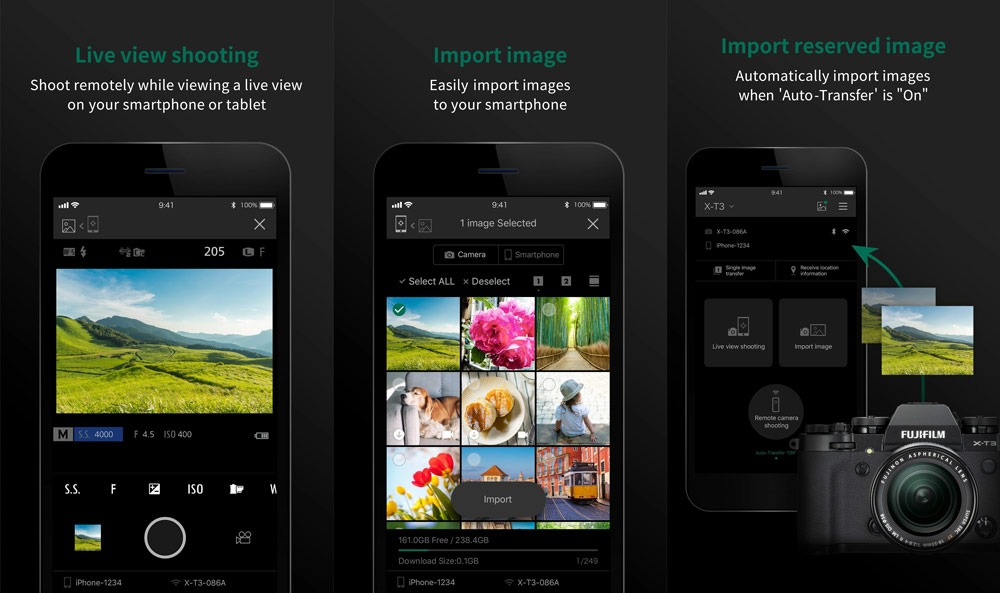
Kết nối Olympus và OM System với điện thoại
- Tên ứng dụng: OM Image Share / OI.Share
- Chi phí sử dụng: Miễn phí
Ứng dụng OM Image Share là một ứng dụng mới dành cho hệ thống máy ảnh Olympus và dòng máy OM, tương thích với cả các dòng camera cũ và mới của hãng. Có thể nói, trong số các ứng dụng trên điện thoại thông minh, OM Image Share được đánh giá rất cao trên app Google Play. App không chỉ cung cấp các tính năng thông thường như chụp từ xa, nhập ảnh, thêm thông tin vị trí (GPS) vào các bức ảnh, mà còn bổ sung hướng dẫn sử dụng máy ảnh tích hợp, cùng khả năng chỉnh sửa ảnh một cách tiện lợi. Điều này giúp người dùng có thể tận hưởng trải nghiệm kết nối và điều khiển máy ảnh Olympus từ xa một cách dễ dàng và hiệu quả.
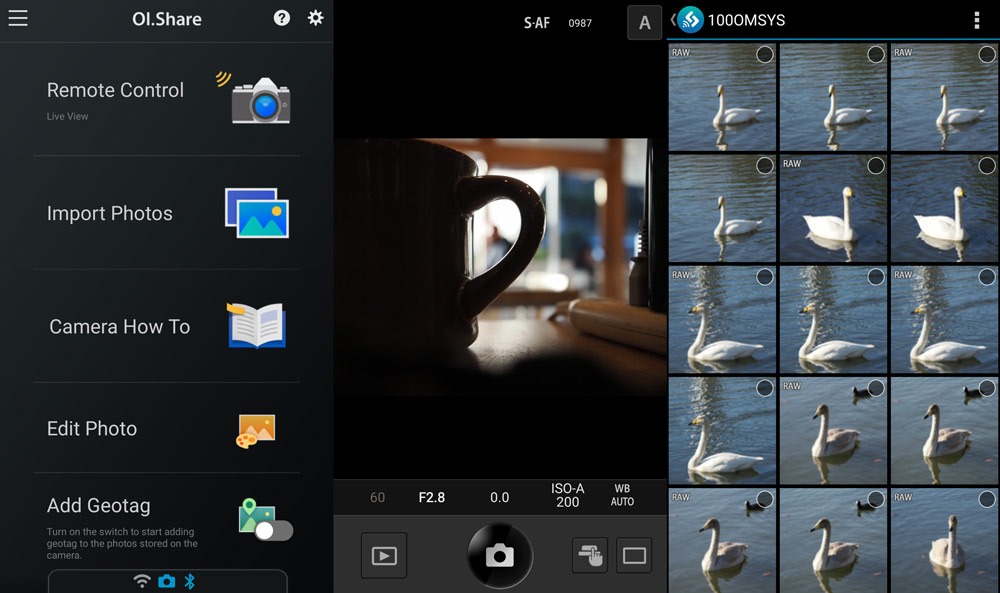
Kết nối máy ảnh Panasonic Lumix với điện thoại
- Tên ứng dụng: Panasonic Image App / LUMIX Sync
- Chi phí sử dụng: Miễn phí
Hiện nay Panasonic đã cung cấp cho người dùng hai ứng dụng khác nhau để kết nối máy camera với điện thoại di động. Ứng dụng đầu tiên là Lumix Sync, được sử dụng cho một số dòng camera trong dòng S series (như S1, S1R, S5,…) và G series (như G100, GH5 II, GH6,…). Ứng dụng tiếp theo là Panasonic Image App, người dùng nên sử dụng app này cho các dòng máy ảnh Panasonic khác ngoài S series và G series.
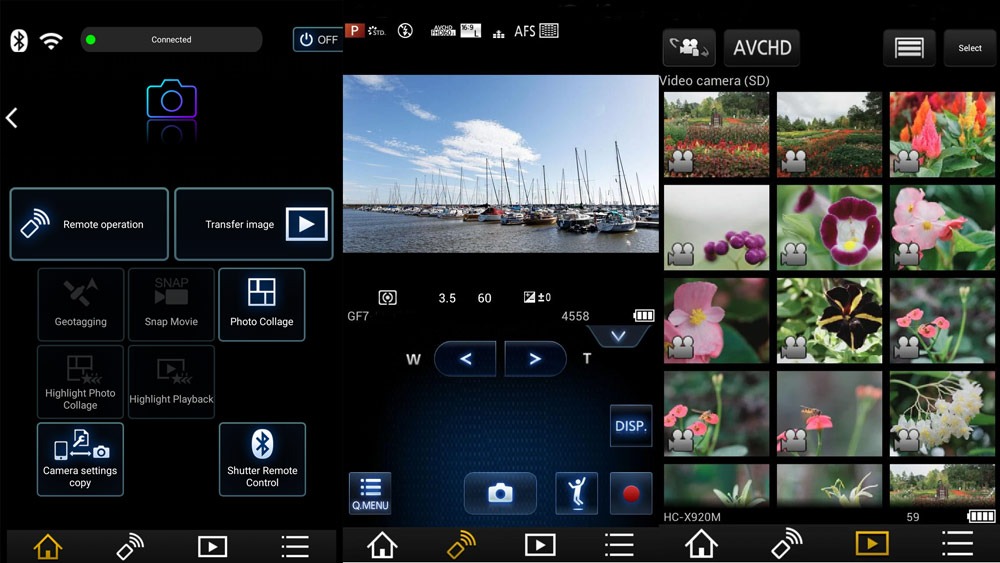
Kết nối máy ảnh Pentax/Ricoh với smartphone
- Tên ứng dụng: Image Sync (Ricoh Imaging Company)
- Chi phí sử dụng: Miễn phí
Ứng dụng Ricoh Image Sync được thiết kế tương thích với các dòng máy ảnh DSLR của Pentax như Pentax K-3 III, hay dòng máy ảnh Ricoh như Ricoh GR III và Ricoh GR IIIx. Đây là một ứng dụng cơ bản và dễ sử dụng, cho phép người dùng xem, chuyển ảnh và điều khiển máy ảnh đơn giản.
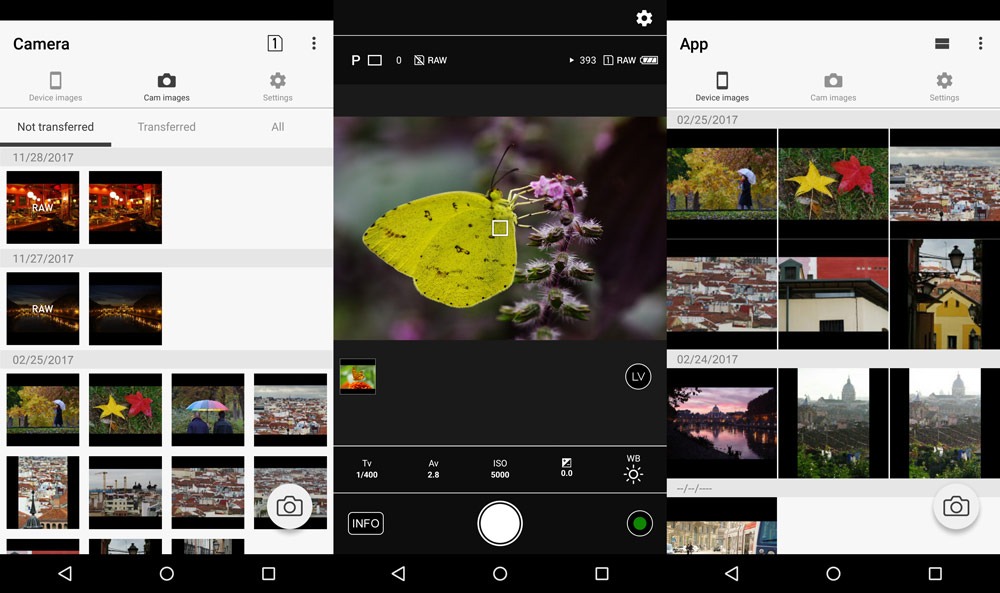
Kết nối máy ảnh Leica với smartphone
- Tên ứng dụng: Leica FOTOS
- Chi phí sử dụng: Miễn phí
Ứng dụng Leica FOTOS là một ứng dụng đa năng có thể sử dụng cho tất cả các dòng máy ảnh Leica, bao gồm cả máy ảnh compact, máy ảnh rangefinder và máy ảnh mirrorless full-frame. Thông qua ứng dụng này, bạn có thể tải xuống ảnh từ camera dưới dạng tệp JPG hoặc DNG (raw), thực hiện điều khiển camera từ xa và cập nhật firmware của máy. Có thể thấy, đây là công cụ hữu ích giúp bạn dễ dàng hơn trong việc quản lý và tương tác với máy ảnh Leica thông qua chiếc điện thoại thông minh của mình.
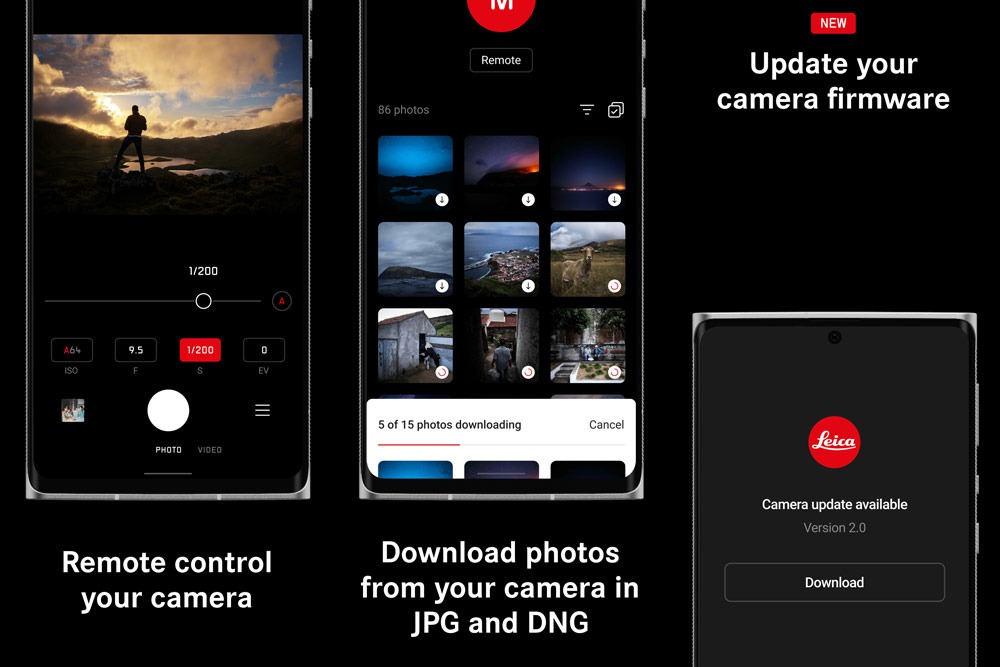
Kết nối GoPro với điện thoại
- Tên ứng dụng: GoPro Quik
- Chi phí sử dụng: Miễn phí
Để có thể kết nối GoPro với điện thoại, người dùng cần tải app GoPro Quik về máy điện thoại thông minh. Dựa trên dòng GoPro Hero 4 hoặc dòng mới hơn, ứng dụng này cho phép người dùng dễ dàng di chuyển ảnh và video từ máy GoPro sang smartphone. Ngoài việc chuyển dữ liệu, Quik cung cấp nhiều tính năng hấp dẫn khác như hàng chục bộ lọc cho ảnh và video, các trình chỉnh sửa hình ảnh cơ bản để người dùng có thể tạo lên những sản phẩm độc đáo và khả năng thay đổi tốc độ video, cùng việc đồng bộ chỉnh sửa tự động kèm âm nhạc đính kèm.
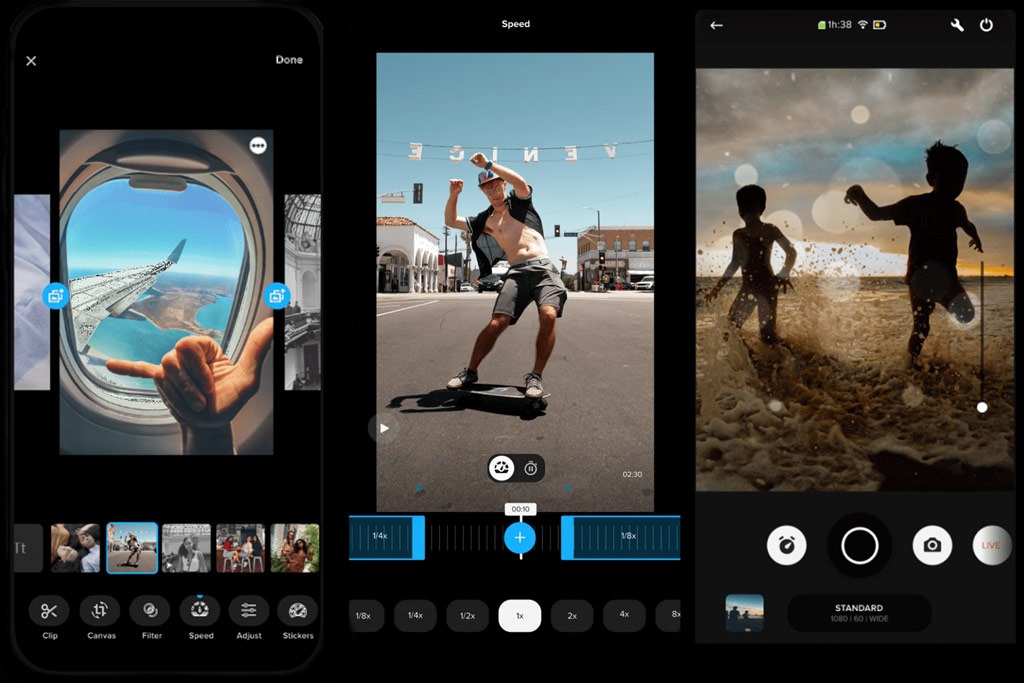
Ngoài ra, app cũng cho phép người dùng điều khiển camera từ xa thông qua điện thoại giống như các ứng dụng khác, mang lại trải nghiệm quay linh hoạt hơn. Với khả năng tương thích tất cả các dòng máy GoPro mới nhất hiện nay và khả năng chỉnh sửa tùy chọn, GoPro Quik đem đến sự thuận tiện và khả năng sáng tạo phong phú hơn cho người dùng.
Các tính năng chính khi kết nối
Tính năng chuyển ảnh
Tính năng chuyển ảnh từ máy ảnh qua điện thoại thường được thực hiện thông qua ứng dụng tương ứng của hãng máy ảnh đó. Một số ứng dụng cho phép người dùng chuyển tất cả các tập tin ảnh RAW, để có thể dễ dàng chỉnh sửa chúng trên các ứng dụng như Adobe Lightroom Photo and Video Editor hoặc Snapseed.
Sau khi chuyển ảnh, người dùng có thể tìm thấy chúng trong album ảnh trong điện thoại. Lúc này, người dùng có thể dễ dàng chia sẻ ảnh lên mạng xã hội như Facebook, Instagram, Twitter hoặc bất kỳ nơi nào bạn muốn.

Chụp từ xa với chế độ xem trực tiếp
Nhờ khả năng sử dụng điện thoại hoặc máy tính bảng làm điều khiển từ xa cho máy ảnh mà giờ đây người dùng có thể xem trực tiếp hình ảnh trên một màn hình lớn hơn, cũng như đặt máy ảnh ở một vị trí xa hơn trong khi bạn chụp hình. Tính năng này vô cùng hữu ích khi người dùng thực hiện chụp ảnh nhóm hoặc thậm chí là chụp động vật hoang dã, đối tượng mà bạn khó có thể tiếp cận.

Thêm GPS vào ảnh
Thêm dữ liệu GPS vào ảnh (hay gọi cách khác là gắn vị trí địa lý chụp vào bức ảnh) giúp bạn có thể lưu lại những kỉ niệm đáng nhớ với từng địa điểm du lịch, khám phá khác nhau. Người dùng chỉ cần thêm thông tin GPS từ điện thoại vào ảnh là bạn có thể biết ngay vị trí chính xác mà bạn đã chụp ảnh. Tính năng này vô cùng hữu ích nhất là đối với các nhiếp ảnh gia báo chí hoặc làm tài liệu. Ngoài ra, người dùng có thể sử dụng ảnh có dữ liệu địa điểm để tạo bản đồ hành trình hoặc đóng góp ảnh vào Google Maps để có thể cung cấp thêm thông tin địa phương.
Trên đây là toàn bộ những thông tin chi tiết về hướng dẫn cách kết nối máy ảnh với điện thoại thông minh của bạn. Qua bài viết có thể thấy trên từng thương hiệu máy ảnh khác nhau sẽ có các ứng dụng kết nối thông minh khác nhau, việc thực hiện cũng vô cùng đơn giản giúp bạn dễ dàng tạo ra những tác phẩm hoàn hảo nhất của mình.


















































